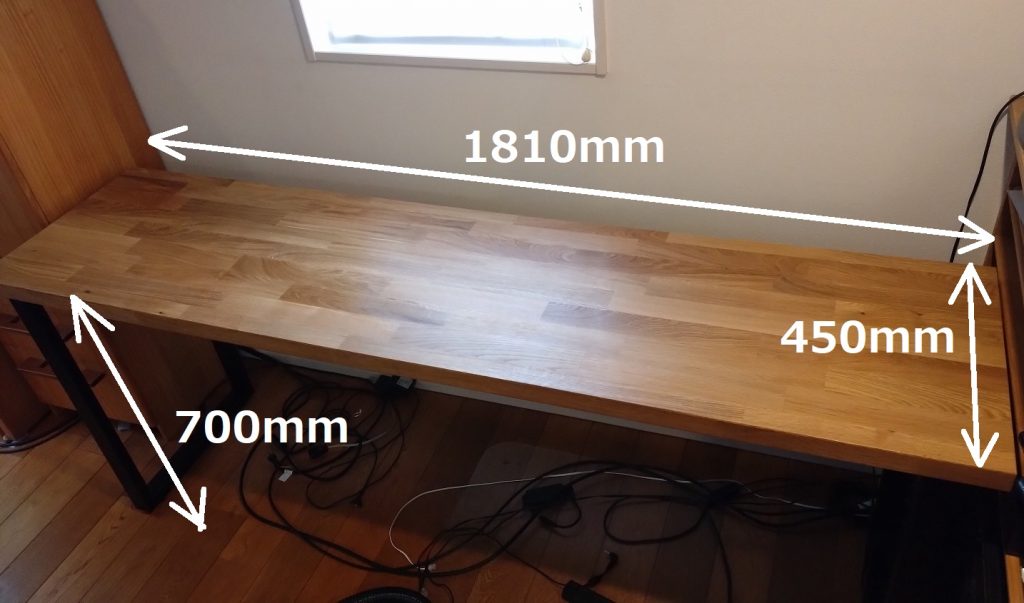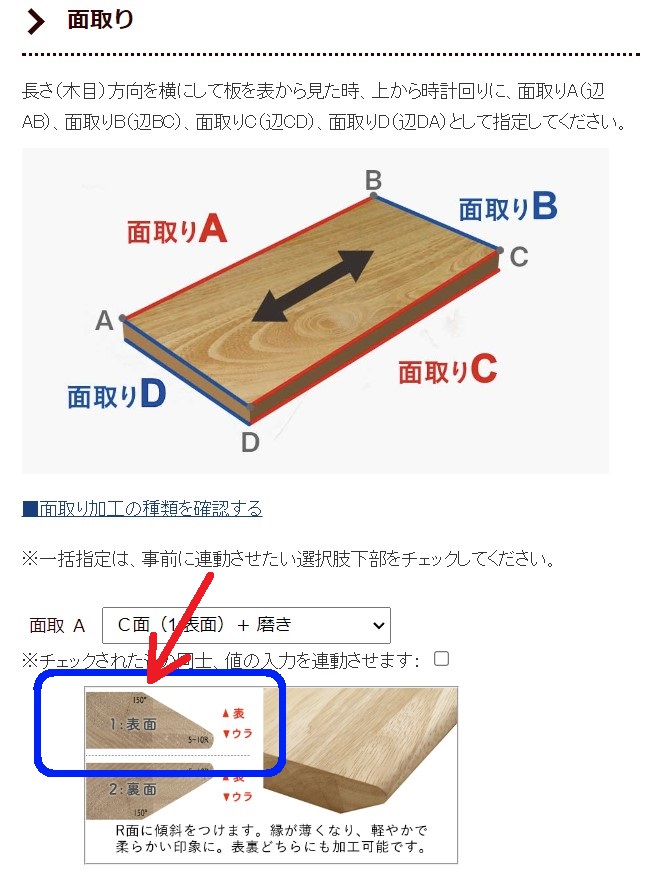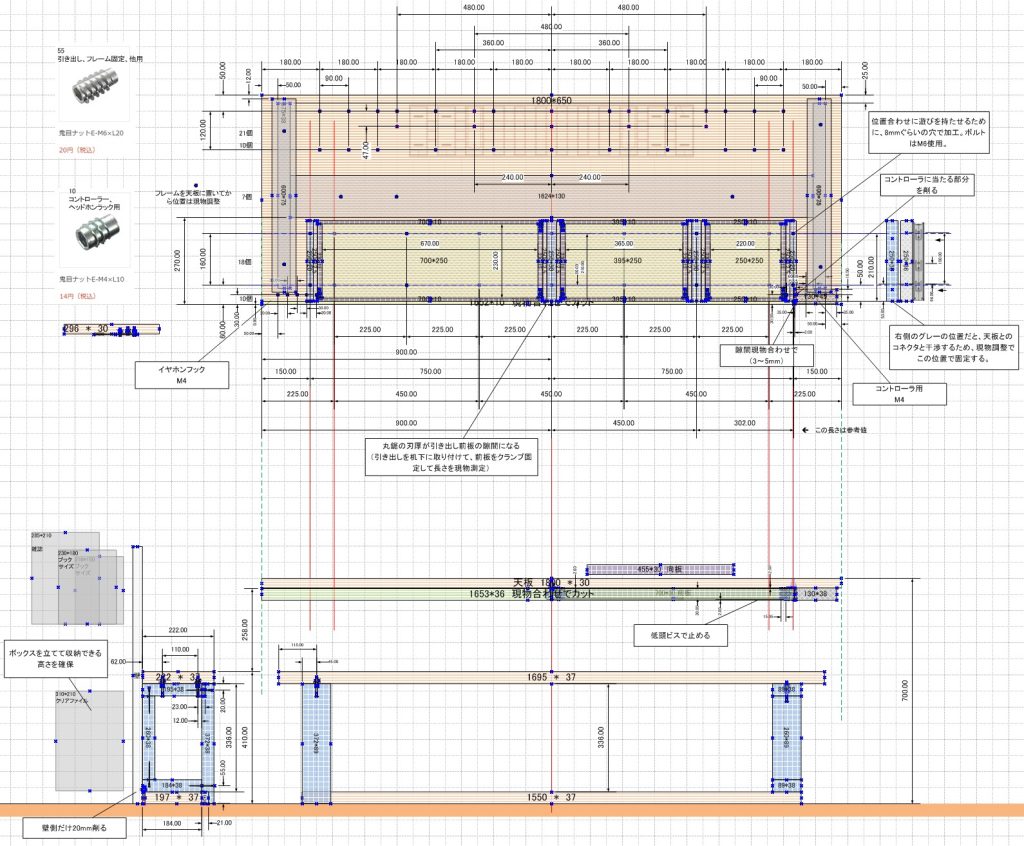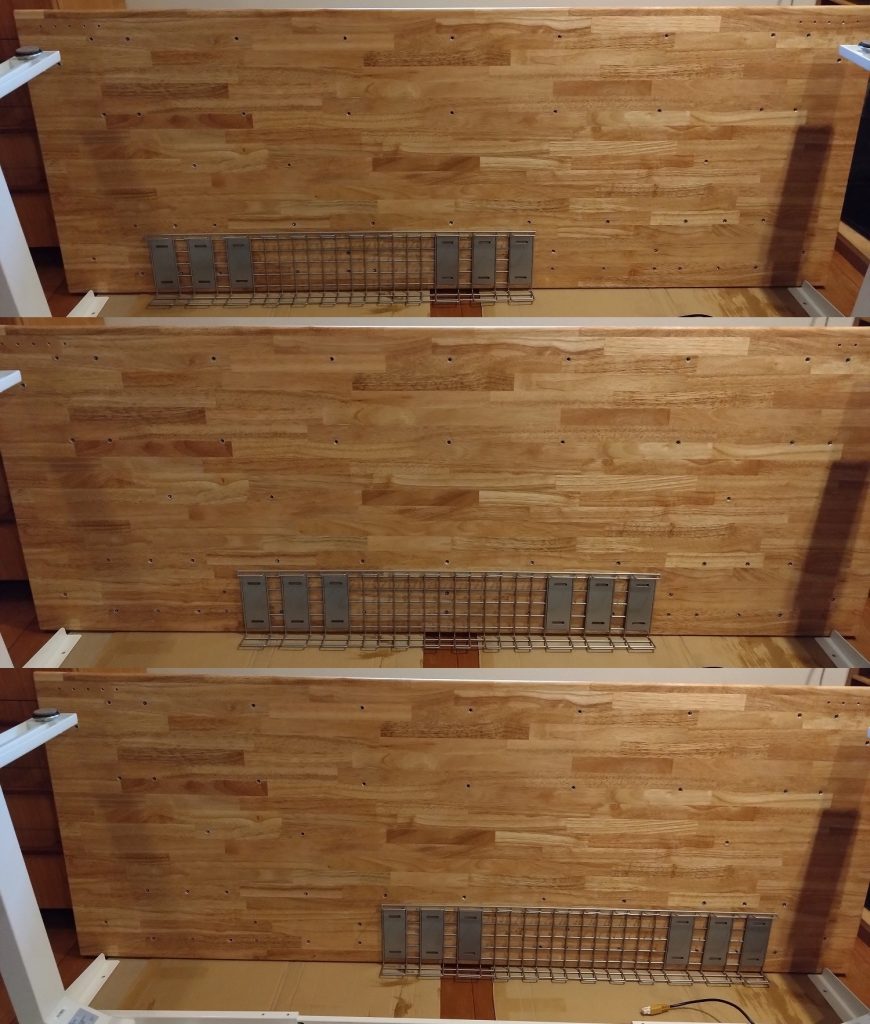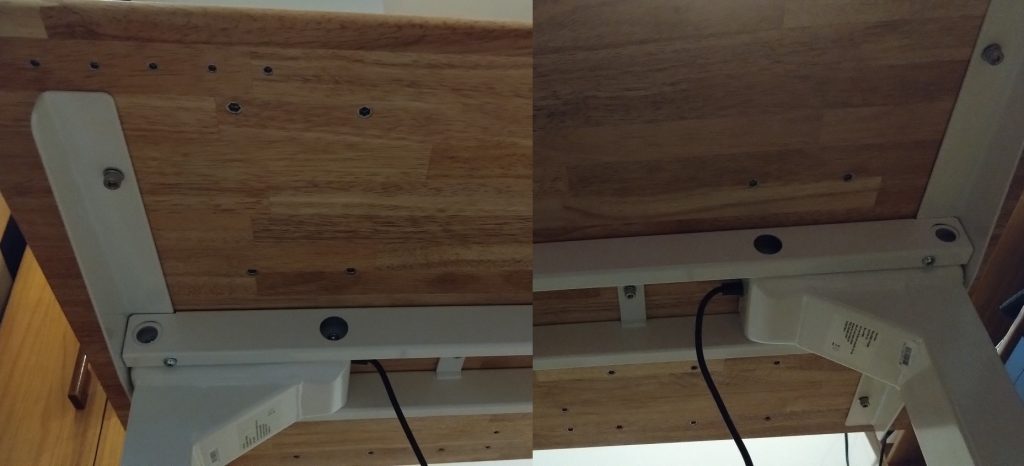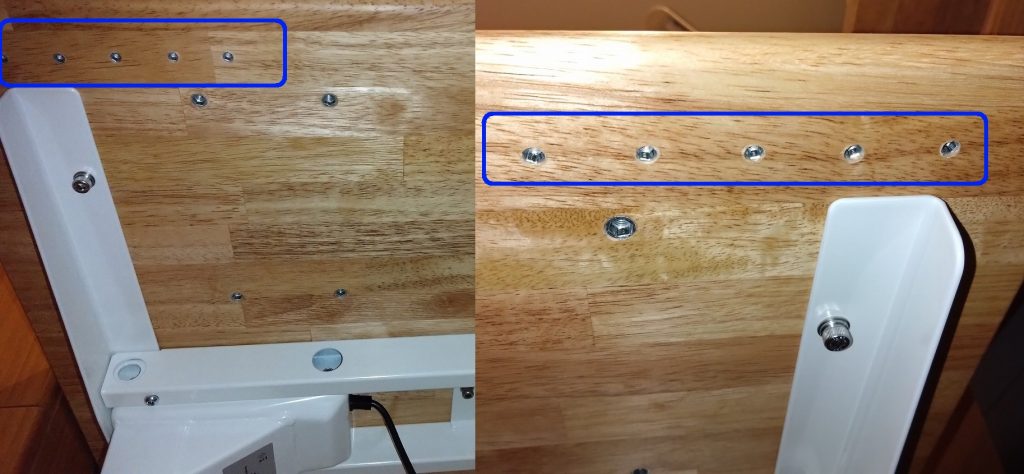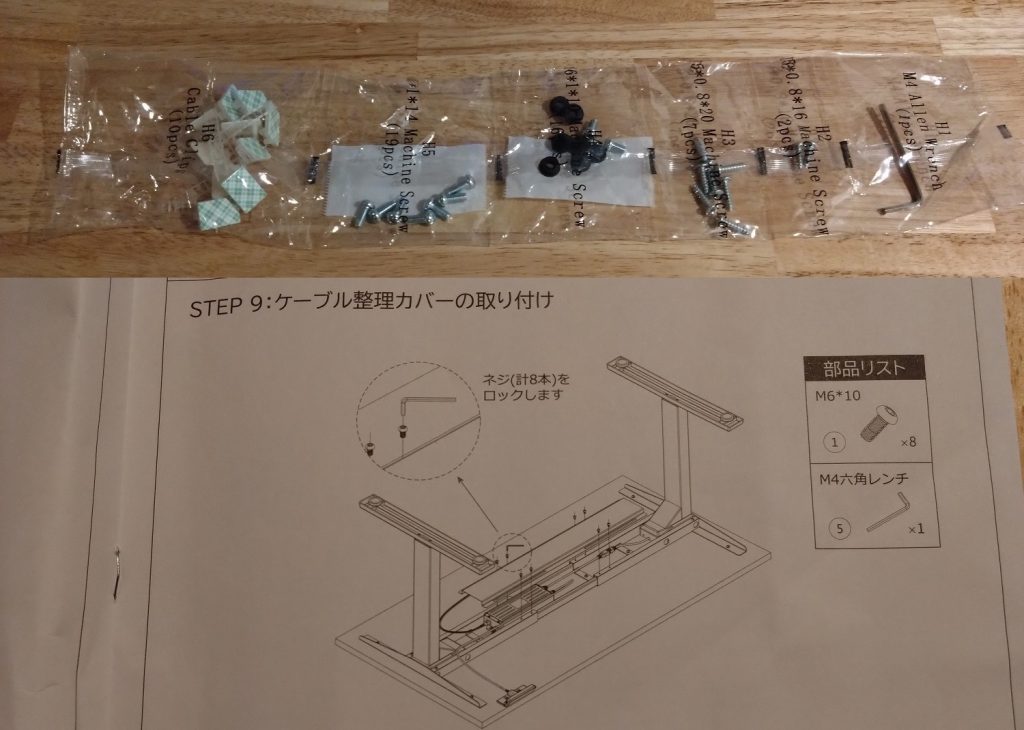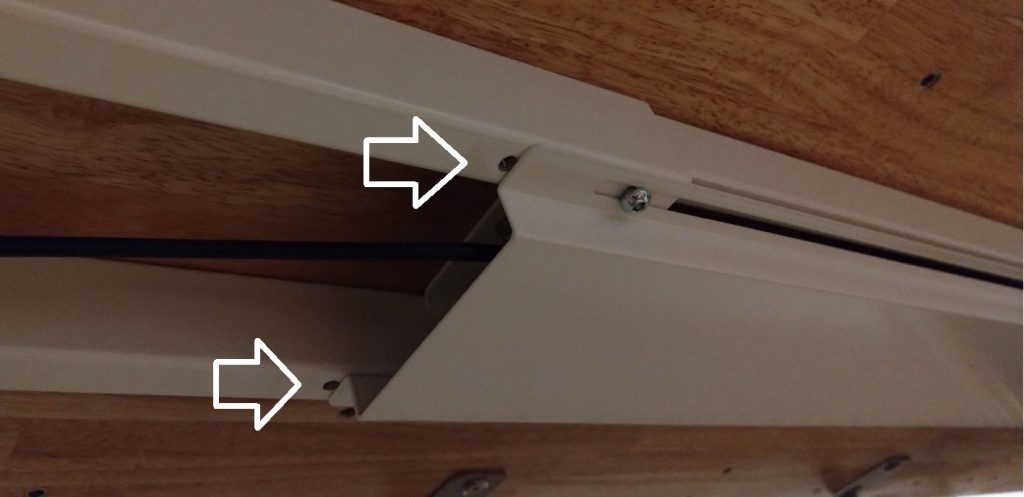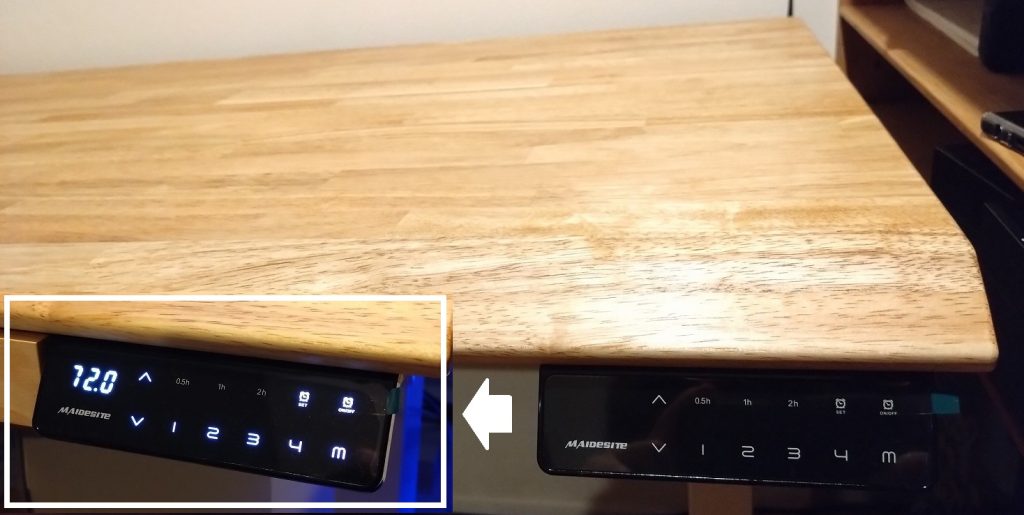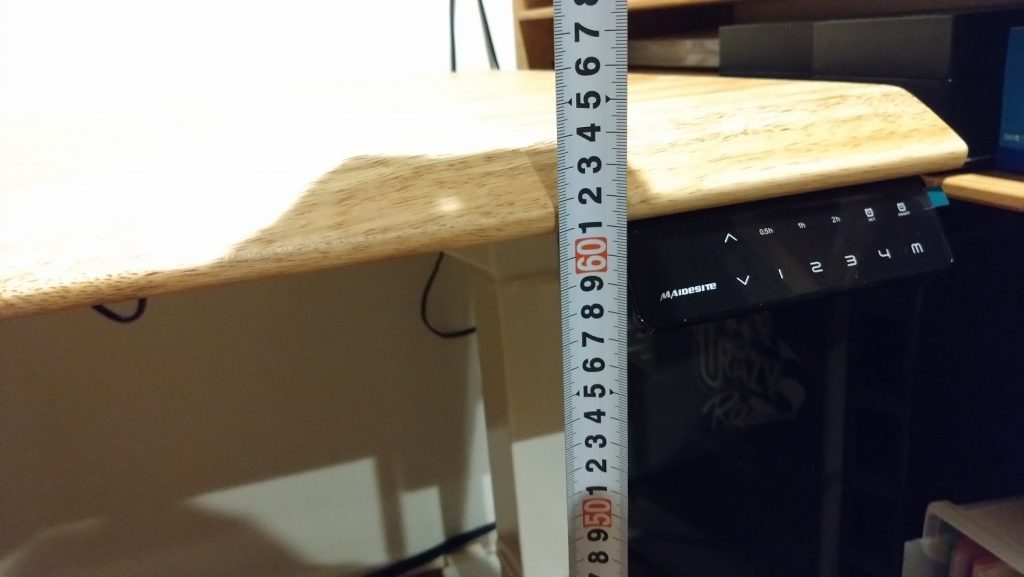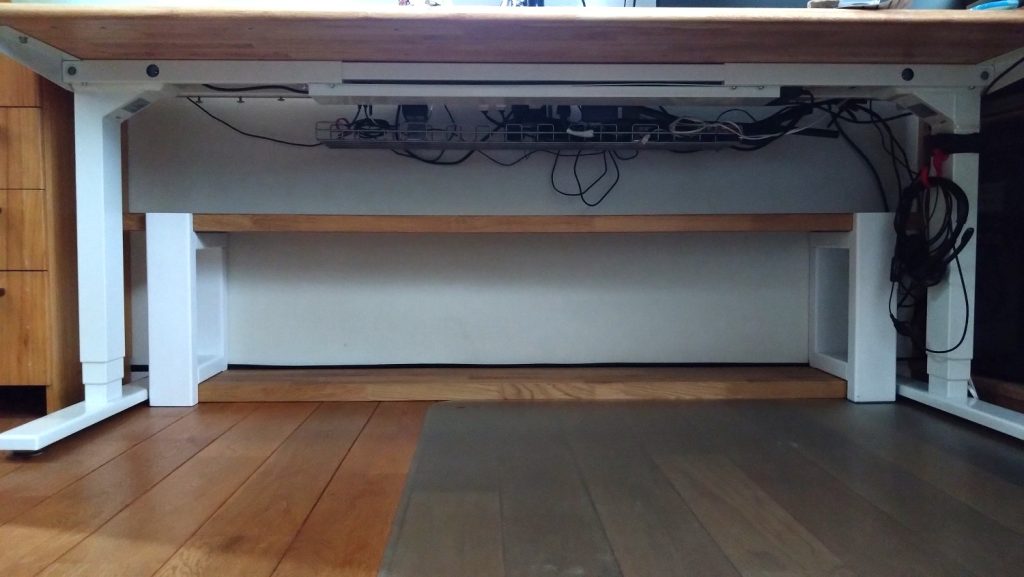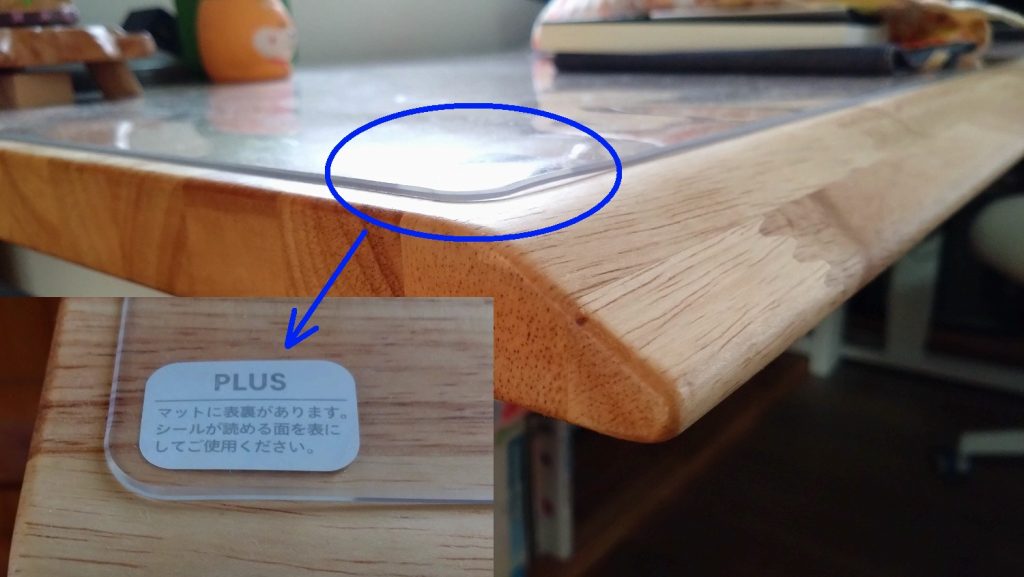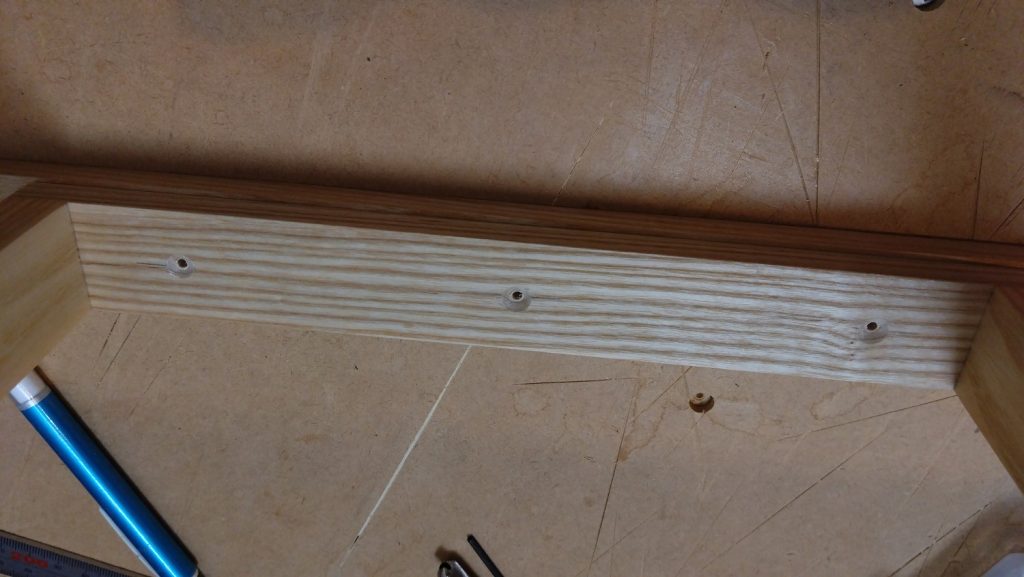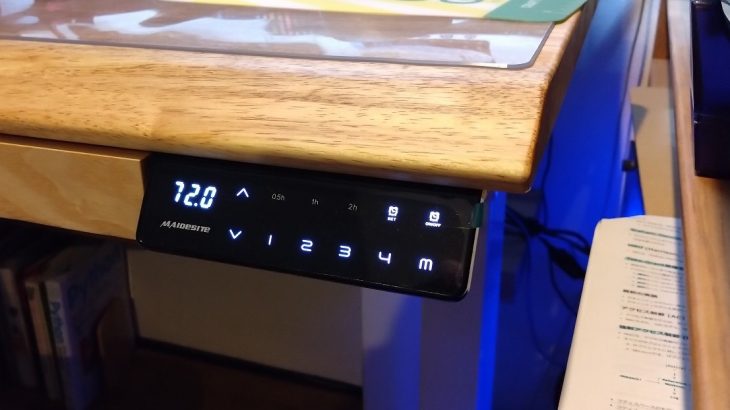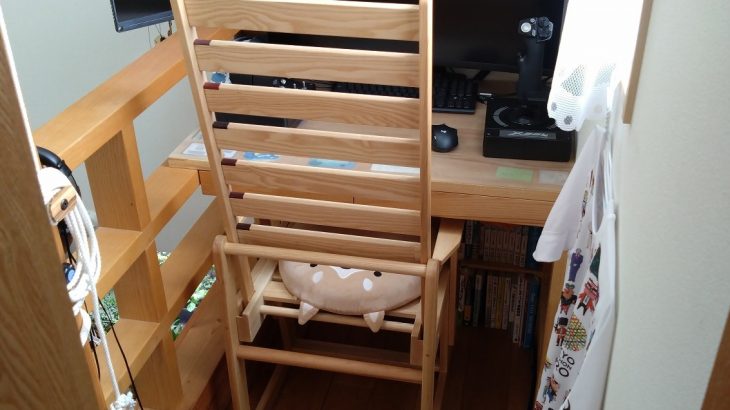-FlexiSpotじゃないよ -
オフィスワークからテレワークへ
コロナ禍で急遽始まったテレワーク。それ以前は、朝夕ともに身動きも取りづらい満員電車に往復2時間、通勤だけで体力・気力を消耗するような働き方が絶対条件だった。いまは、働き方改革がかなり進み、働く場所を制限しない業務のやり方が当たり前になりつつある。もちろん、オンサイトワークのよいところも認識しているし、現在では必要に応じて出勤することも増えてきた(勤務先では「ハイブリッドワーク」と呼んでいる)。
本題に入る前に整理すると、テレワークのよいところは
会社まで、往復2時間かかっていた通勤時間を別の時間に有効活用できる(業務終了後のランニング時間を格段に確保しやすくなった)。
ビデオ会議が普及したことで、「会議室が予約できない」などの余計な事前調整のストレスから解放される(テレワーク前は会議室の予約に加えて、必要に応じて「電話会議システム」を予約しないと、リモート会議ができないような状況だった)。
会社ではできない3画面での業務対応など、かえってICT環境は自宅のほうが優れていたりする。提案書、設計書の作成やデータ整理などがはるかに効率化された。
周囲に誰もいないので、ビデオ会議の音声や会話が他人に迷惑をかけることがない(会社の自席でビデオ会議をやったりすると周りから煩く思われる)。
逆に、テレワークで気になるところとしては
通勤時間が不要となった代わりに、この時間を業務に充てることが多くなり、業務時間が長くなりがち(通常よりも1時間30分以上も前から業務を開始したり、逆に夜間での業務も多くなった印象)。
オフィスビル間の移動が不要でありビデオ会議が自由に利用できることから、休憩時間を考慮することなくスケジュールに空きさえあれば連続して打ち合わせが設定されることが多い(ラフなものから定例会議のようなものまで)。
エアコンやPCなどの電気料金が増額。自宅にずっといるということで、水道代なども以前よりは上がっている。
近所の人から「仕事しているのか?」と思われることもある(のではと思っている)
前置きが長くなったが、テレワーク本格化とともにデスク環境が少しずつアップグレードしていき、ついに憧れの「電動昇降デスク」の導入まで行き着いた。今回は電動昇降デスクの製作記録である。
過去のデスク環境
テレワークが始まったのが2020年の3月。もともと勤務先のリモート(VPN)環境がしっかりしており、決裁や事務処理などがすべて電子化されていたこともあり、自宅からの業務は大きな混乱を生むことなく全社員が開始できた。ICT業界にいるだけあってビデオ会議やオフィスツールの効率的な利用もどんどん進んで、「うちの会社のITリテラシは相当高いなー」と改めて認識した。
で、私はというと、自宅と勤務先間とのネットワーク環境は全く問題ないものの、自宅での業務で利用するデスクと椅子が心もとない。ロフトにあるデスク で業務してもよかったのだが、吹き抜け空間内にあるため会議の音声がリビング中に響き渡るし、逆にリビングにいる家族の声やTVの音声などが会議に入り込んでしまうため、家族に気を遣わせてしまうことから、ここで業務するわけにはいかない。
そのため、寝室に小さな折り畳み机と折り畳み椅子を持ち込み業務することになったのだが、あまりにも机上スペースが狭く仕事がやりづらい。マルチモニタ環境にもギリギリのキャパであり、テレワークが今後もメインになることを見越して、業務用のデスク環境をいったん整えた。デスク天板には、本来の使い方とは異なるのだがIKEAのキッチンワークトップ「カールビー(オーク) 」を利用して、脚にはAmazonで購入した「テーブル脚」 を取り付けてワーキングデスクとした。最初のうちは、いいデスクを導入できたと思っていたのだが。
天板のサイズは、奥行650mmと450mmで悩んだがコストをケチって450mmタイプを購入。さすがに450mmでは奥行きが狭すぎてキーボード入力などでもストレスがたまり、後からかなり後悔した。アイアン脚はデザインもそこそこよくておすすめできる。 ちょっと机上が片付いていないが、ワーキングデスク状態。右側がメインに利用するほうでノートPCの画面と合わせて3画面構成での業務が可能。左側は長男のゲーミングPCが設置されている(この時は本体を別の場所に移動) 電動昇降デスクに手を出す
ワーキングデスクの奥行450mmにかなり不満があったため、デスク奥に棚を設置して見かけ上の天板として拡張したり、あるいは、天板そのものを接ぎ合せて奥行を広げたりなど、さまざま拡張案を検討したのだが、どれも決め手に欠けていて導入判断ができない状態が続いていた。あるとき、たまたまYouTubeでFlexiSpotの電動昇降デスクレビューを見かけたのだが、閲覧動画以外にも多数のレビュー動画がYouTubeにアップされており、こんなにポピュラーな商品になっているのかと少しびっくり。FlexiSpotがメジャーな商品のようで価格も脚部だけで5万円ぐらいからと、結構な値段がする。ネットでのレビューなどを確認するとサポートが不安になるようなコメントもあり、購入後に昇降できなくなったり(故障)したらと思うと、デスク脚だけに5万円を投資するのはかなりリスクを感じた。
Amazonで商品・価格調査をしている中でMaidesiteのT2 Pro Plus という電動昇降デスクを発見。Amazonのレビューなのであまりあてにはならないのだが、中には信頼できそうなレビューも見受けられ、メーカー保証5年で対応も悪くなさそう。念のため、YouTubeにレビュー動画がないか確認したところ、数こそはFlexiSpotほど多くはないのだが、日本語・英語含めていくつか見ることができた。質感もよさそうだし、フルタッチパネルのコントローラ部のデザインもななかかGood。あとは価格となるのだが、幸運なことにAmazonでタイムセールをやっており、なんと25,000円で購入できる。このタイミングを逃すわけにはいかないと思いポチっとしてしまった。もう、後戻りはできない。
デスクとして利用するには天板も必要となるのだが、既製品では自分が考えている条件が実現できないため、いつもの木工と同じように今回もマルトクショップで加工オプションをつけて天板をオーダーした。
タイムセールでなんと25,000円。普段は39,000円程度で販売されており、デュアルモーター搭載製品としては安いほうではある。デザインも質感も問題なく、非常にお買い得だった。特にコントローラ部は非常にかっこいい。詳細は後ほど。 同じ時期に検討していたFlexiSpotのE7W。こちらも少し安く販売されていたが、Maidesiteよりは1.5万円ほど高い。FlexiSpotはシリーズも多くE7より低コストのものもあるが(EJ2など)、最低高が690mmでこれにデスク天板を合わせると710mmや720mmが最も低い机の高さとなるケースも。人によってはちょっと気になる高さだ。よく仕様を確認する必要がある。 天板はマルトクショップ でゴム集成材 30*650*1800mm を購入。巨大な板だけに送料が3,300円かかった。青枠のように椅子側になる部分をC面加工よりもさらに斜めに加工してもらった。赤矢印部分のわずかな角は自分でサンドペーパーで滑らかにする。こちらも詳細は後ほど。 設計
電動昇降デスクの構成部品の関係で、大きな引き出しは付けられないのだが、ちょっとした文具などを収納できるスペースがあると便利なため、奥行は狭いが3タイプの幅の引き出しを取り付けられる設計にした。引き出しだけでなく、ケーブルラックやその他の小物収納の追加などを大掛かりなDIYをしなくても済むように、あらかじめ鬼目ナットを複数個、一定間隔で埋め込む設計にした。脚取付部分を除くと合計59個を埋め込む設計だ。
これまで使ってきたIKEAのカールビー天板は利用用途がなくなるため、縦方向に2分割し机下に設置する足元収納棚として再スタートさせることにした。丸鋸でこの長さをカットするときには、丸鋸が引っかかったりキックバックを起こさないようにかなり気を使った。ブラックのアイアン脚は自宅で保管していた別の板と組み合わせて、長男のPCデスクを製作した。
設計図。組み立て後の拡張性も考慮して、かなりの数の鬼目ナットを埋め込む設計にした(クリックで拡大) 製作工程
電動昇降デスクの脚もデスク天板もかなりの重量物であるため、動かすことが何よりも大変。また、組み立て途中で放っておくとそのまま部屋の中でスペースを占有してしまうため、天板の加工が終了し部品としての準備ができてから、一気に組み立てる。
電動昇降デスクの脚部分。内容物確認のため、いったん開封。梱包重量30kg。これを2階まで運ぶのに一苦労。デスク天板の取付準備ができるまでは、箱から出さずにこの状態で保管しておく。 こちらはデスク天板。30*650*1800mmと巨大でこれも相当な重量。C面加工(傾斜をつけた部分)の仕上がりは素晴らしく、自分でサンドペーパーで磨くのはやめて板面全部の磨き仕上げをお願いしたい衝動に駆られてくる。まずは、この天板の加工を完了させる。 鬼目ナットを埋め込む位置に墨線をつけていく。代用の板はなく間違いが許されないため、慎重に確認を繰り返しながら進める。 合計59個の穴あけが完了。ボール盤が利用できないため、ドリルスタンドを利用した。かなりしびれました。 240番のサンドペーパーで磨く。ゴム集成材特有の毛羽というか木がふさふさした感じが一部にあり、相当磨いたにもかかわらず完全に除去できなかった。何度磨いても状況が変わらないため、ある程度の仕上げでストップして、オスモカラー/ノーマルクリアで塗装。二度塗りしたあと、400番のサンドペーパーで軽く磨いて完成とした。場所によってはちょっとざらつき感があるが、致命的な問題ではないためこの状態で妥協する。 電動昇降デスクの部品が揃ったので、いよいよ組み立てに移る。ここから完成までは一日のうちに完了するように一気に進めた。
組み立て時点で準備した部品たち。デスク天板は裏返している状態。天板に乗っかっているのはサンワサプライのケーブル配線トレー「CB-CTERD3 」。本来は、サンワサプライのデスクオプションなのだが、取付を工夫することで汎用的にも利用できる。幅も800mm以上あり、これを1つデスク下に取り付けておけば配線管理やACアダプタの格納にも苦労することはなさそうと考え購入。 ケーブル配線トレーは左側/センター/右側の3か所から選択して取り付けが可能にしている。今回はセンターに取り付けているが、デスクを使用しているうちに「左に寄せてあったほうが使いやすいな」となったとしてもすぐに変更対応できるようにした。 Maidesiteのマニュアルを見ながら、天板直下に取り付ける部品を並べてみた。マニュアルは一部の日本語が?なところもあるが、内容自体はわかりやすい。 天板の幅は1800mm。両端がそれぞれ50mm飛び出すような位置取りで電動昇降デスクの取付位置を調整する。 全体を合わせてみるとこんな感じ。赤矢印の位置で、天板と電動昇降デスク脚を固定するため、この状態で正確にマーキングする。 電動昇降デスクの脚を移動させた後、先ほどのマーキング位置に鬼目ナットを埋め込む穴を加工する。ドリルスタンドを使って慎重に加工する。 先行して加工していた59か所とデスク脚取付の7か所の加工が完了したため、鬼目ナットを埋め込む。用途によってM6とM4の2種類を準備。 天板と電動昇降デスクの脚を固定。Maidesiteの脚パーツにはゴムが取り付けられていたのだが、天板と脚パーツを完全密着させたほうがよさそうな気がしたため、ゴムパーツを外して天板を固定した。 天板固定に利用したM6のボルト。座金組み込みタイプで、ワッシャーやスプリングをセットする手間を省けてそのまま利用できる優れもの。 左右どちら側でもコントローラーが取り付けられるようにM4対応の鬼目ナットを埋め込んだ(青枠部分)。また、取付位置を30mm単位で微調整できるように複数の鬼目ナットを埋め込んでいる。 コントロールユニットの取付やモーター部分とのケーブル接続が完了したら、最後にケーブル整理カバーを取り付けるのだが、、、、。 本来は左右4か所、合計8か所をネジ留めすることになっているのだが、片方だけケーブルカバーの取付ホールが届かず、矢印部分のところをネジ留めできない。ちょっとデスク脚の間隔を広げすぎてしまったようだ(事前確認不足でした)。強度・構造としても問題はないため、脚取付位置の調整は行わず、このまま利用している。 コントローラー部。M4のボルトで固定する。フルタッチパネルで操作時のみ点灯してかっこいい。USB充電ポートも装備しているが1Aまでの対応のため、この機能は全く利用していない。 コントローラーはあえて固定せずに、リモコンみたいに利用しても面白いかもと思たが、結局、デスク天板下/右側に取り付けた。タッチパネル部分のどこでもよいのだが触れると左側のように点灯し、高さがデジタル表示され非常にかっこいい。タッチパネル裏にはロックボタンがあり、不用意に触っても動作しないようにロックできる。普段はロック設定のほうが安全。 デスク天板下の奥側にケーブル配線トレーを取り付け。鬼目ナットを埋め込んでいるため、付属のM6ナットを利用して取り付けが可能。 デスクとしては完成。一番下まで下げた状態。仕様上は「昇降範囲:62-125mm」。 実際に測定してみると、一番下の状態で約610mm。天板厚さ30mmを考慮すると約640mmがこのデスクの一番低い高さとなる。さすがに640mmでPC操作やライティングをすることはなさそうかな。 一番上まで上げた状態。左側の旧「おもちゃの冷蔵庫 」が高さ120mmなので仕様通り動作している。おもちゃの冷蔵庫は今は自分の収納庫&本棚として利用している。 左側から見た様子。デスク手前側を傾斜をつけた面取り加工を行っている。これのおかげで、腕にデスクの角が当たっても、腕が痛くなることがない。逆にデスク天板の面積(奥行き)が少し狭くなるのは事実なので、このような面取り状態が良いのか、均一にフラットな状態が良いのかは悩ましいところだ。 旧デスクで利用していたIKEAのカールビーワークトップを縦に2分割し、SPFの2×4と組み合わせてデスク下に2段構成の棚を設置した。棚の脚をホワイトに塗装することでデザインを統一でき、デスクとセットで販売されている既製品のような佇まいになった! このMaidesiteの脚部だが支柱部分が逆ピラミッド型になっているため、支柱の好みの位置にマグネットやマジックテープなどで小物を固定しても昇降の動作が問題になることはない。ピラミッド型だと脚部の下側にしか取り付けができないので、これはちょっとしたメリット。
デスク本体が組み上がったため、電源タップや引き出しなど様々なオプションを取り付けていく。
すでに所有している電源タップをケーブル配線トレーに乗せて利用する予定でいたが、このようなスリムなタイプを使うことでトレー上をすっきりできると考え、エレコムのUSB-A×4付き10口タップ「ECT-1925WH 」を購入。購入時には意識していなかったのだが、このタップには「脚パーツ」なるものが付いており、壁掛けやネジでの固定ができるようになっている。 電源タップの取り付けまでを考慮して設計して鬼目ナットを埋め込んだわけではないのだが、超偶然にも白い四角部分の鬼目ナットと電源タップの脚パーツとの位置がぴったり合うことが分かり、写真下部のように電源タップをデスク天板直下に取り付けることができた。おかげで、ケーブル配線トレーの使い方に余裕ができた。 デスク天板が痛まないように大切に使いたいため、デスクマットも購入。「PLUS あんしんデスクマット ななめカット 」という角が斜めカットされている製品で、腕が触れても痛くなりにくくなっている。マットは奥行590mmだったためサイズもぴったりだった。オフィスコムの通販で購入したのだが、残念なことに写真のシールの反対側のラインがちょっとキズ有り・でこぼこ状態になっていて、手前側で利用するにはふさわしくない。本当はこのシールが奥側になるように設置したかったのだが、仕方なくこの向きで利用している。 最後に引き出しの製作に取り掛かる。
引き出しは、外寸の厚さが35mm、内寸が30mmというかなり薄いタイプでの設計。青枠がスライドレールを取り付ける吊りざんになるパーツ。赤枠が引き出しに最後に取り付ける前板(化粧板)。その他が引き出しのボックスを構成するパーツ。 カット&研磨後にオスモカラー/ノーマルクリアで塗装。組み立て前に塗装しておく。 吊りざんはコネクタボルトを利用して、あらかじめデスク天板下に埋め込んでいる鬼目ナットに固定する。取付位置の微調整が必要になることを想定して、あらかじめ少し遊びを持たせて大き目の穴を加工しておく(コネクタボルトはM6。吊りざんの穴は8mm) 組み立て時間短縮のため組みつぎにはせずに、木ネジでの組み立てとした。重量物を収納することもなさそうなためこれでよいかなと妥協。 吊りさんにスライドレールを取り付ける。レール長250mm。一番右側のみ、電動昇降デスクのコントローラと干渉するため、切り欠き加工を施している。 クランプ用の治具やクランプを駆使して、直角を意識しながら引き出しの枠組みを組み立てる。 大/中/小の3つの引き出しの枠組みが完成。 吊りざんと引き出しが前板にぴったりくっつくように位置合わせを行い、スライドレールの可動部分を引き出しに両面テープで固定する。ちょうど青線のところを両面テープで接合する。 スライドレール本体から可動部分を外した後、木ネジで引き出しとレール部品を固定する。ネジが逃げてしまってレールの位置がずれると意味がないため、下穴は必須。 レール取付が完了 こちらは引き出しの底板となる3mm厚のMDF 仮に並べてみた。まだこの段階では底板は取り付けていない。机に引き出しを取り付けた後、吊りざんと引き出しの位置関係などの微調整が必要な可能性があることと、底板を先に取り付けてしまうと前板を引き出し内側から取り付けにくくなるためだ。 デスク天板下の赤枠部分に引き出しを取り付ける 最初に、スライドレールを取り付けた吊りざんをコネクタボルトで仮固定。ボルトは少し緩めの状態。 次に引き出し枠をはめてみてスムーズにスライドレールが動作するかを確認する。きつい感じがしたら吊りざんの位置を微調整する。 前板を合わせてみて、引き出しの位置を最終調整。天板のエッジと面一になるように、天板との間も定規1枚分(2mm)で平行になるように調整した。前板は両面テープで引き出しに固定する。 取付位置が確定した後、コネクタボルトを増し締めする。引き出しを取り外して底板や前板を木ネジで固定する作業へ移る。 前板は引き出しの裏側から木ネジで固定。ネジ頭が引き出し内側に飛び出さないように皿ネジを利用。 底板も取り付けて引き出しが組み上がった。 裏から見た様子。木ネジが見えているが今回はこの構成で割り切った。見栄えを考慮するとトリマーで側板に溝を掘って埋め込み式で底板を取り付けたいところではあるが、ただでさえ薄い引き出しであり溝埋め込み式だとますます内寸高が稼げなくなるため、上記のように木ネジでの取付とした。前板と底板には2mm程度の段差があるため、ここに手をひっかけて引き出しをスライドさせる。 引き出し取り付けが完了。前板の木目の連続を活かしている。 左側から見た様子。 3つの引き出しをフルオープンにした状態。奥行き内寸はすべて230mm共通だが、3種類の横幅で設計した。 一番右側。右側がメインのワークスペースになっているため、電卓やその他文具など小物収納スペースにした。 中央はノートPCがぴったりと入るサイズにした。モバイルタイプであれば2台重ねて収納可能。一番左側は長い定規やノート、A4の書類などを収納している。 完成後
電動昇降デスクを導入したものの、自分の場合は、正直なところ「スタンディング状態ではほぼ100%利用しない」といえる。YouTubeではFlexiSpotのレビュー動画で「立って仕事をすると効率が上がる」と、ほぼ100%の方が語っているが、本当にそうなのかと思う。長くても数十分程度のスタンディング状態での業務であれば、代わりにしっかり休憩すればよいのではと考えるし、逆に集中できないと思う。しかも高い位置までデスクを移動させるときには周りに障害物がないかかなり気を遣う。広い部屋で周辺に何も障害物がない時には気にする必要がなさそうだけど。
逆に電動昇降デスクを導入してよかったなと思うのは
例えば、デスク高さが700mmなどに固定されていないため、この時間はちょっと高めの位置で学習をがっつりやりたいとか、キーボード入力時には少し下げたいなどの位置調整が楽にできる
意外と、高いデスク天板位置でのキーボード操作が楽なことがあり、腕をぴったりと天板に乗せた位置でのPC操作が快適だと思うようになった。エッジの斜め加工も大正解。今は、750mm程度の高さでキーボード操作することが多い。
デスク下の配線整理や清掃時にデスク天板を上昇させることで、作業性が格段に上がる
といったところか。キーボード操作はライティング時よりも低めの机の高さが良いと思い込んでいたのだが、これが逆で、750から800mm程度の高さのほうがキーボード入力が快適なのは新たな発見だった。
この電動昇降デスクも4段階で高さをプリセットできるため、1タッチで以下のような状態に変更ができる。
写真上から順に高さを上げていった様子。4段階のプリセットが可能なため、タッチ一発でこれらの位置選択ができる。四角枠内、引き出しと椅子のひじ掛けとの間隔に注目。 デスク下の棚。右側は足を延ばしたくなるため、何も収納していない。使い方・収納方法は試行錯誤中。 手前側が引き出し、奥側が配線トレーの構成。引き出しが不要になったら取り外せるし、サイズを変更して作り変えることもできる。配線トレーの取付位置は今はセンターだが、左右どちらかに寄せることもできる。 ケーブル配線の整理はもう少し工夫の余地があるが、電源タップ、電源ケーブルはスマートに収納できたケーブル配線トレー上にACアダプタなどを設置できる。100均の90度変換アダプタが大活躍。 製作費用
アラフィフの自分にとって、おそらくサラリーマン人生で最後となるワーキングデスクの製作・導入。使い勝手や拡張性を考慮してデスク本体以外にもこだわりの品でそろえたため、それなりのコストがかかってしまった。以下のリストには、追加で購入した鬼目ナットやコネクタボルト、木ネジ、塗料などのコストは消耗品扱いとして今回も含んでいない。
材料 用途 数量 価格(円) 購入方法 コメント
電動昇降デスク
デスク本体脚部
1
25,079
Amazon
タイムセールでタイミングよく購入できた
ゴム集成材
デスク天板
1
25,340
マルトクショップ
C面斜め加工+磨き。
ケーブル配線トレー
-
1
4,550
ラディカルベース
サンワサプライ
電源タップ
-
1
2,950
ヨドバシドットコム
エレコム
デスクマット
-
1
7,004
オフィスコム
PLUSあんしんデスクマット
ホワイトアッシュ
引き出し用
一式
7,200
マルトクショップ
無垢板だけにちょっと高かった。
LAMP 3段引きスライドレール
引き出し用
3
2,340
Amazon
3618-250 左右セット
MDF
引き出し用
一式
767
ホームセンター
厚さ3mm
合計 75,230
結構、いったなーという感じはする。しかしながら、デスク本体だけの導入を目的にして、引き出しもケーブルトレーも不要、鬼目ナットの埋め込みも不要であれば天板を20mm程度まで薄くできコストを下げられる。またC面の斜めカットもこだわらなければ加工料金の7,000円程度をコスト削減できる。単純に電動昇降デスクを導入したいという要件だけに絞れば、実質4万円程度で実現できるため非常にお買い得な商品ではないかと思う。自分の場合は、オプションの機能までこだわったたコストがかかってしまったが、サラリーマン人生最後のワークデスク、なかなか満足度の高いデスクを製作することができたと考えている。
ある程度の拡張性も持たせたつもりなので、あとは使いながらマイナーチェンジしていきたい。
関連